Aprimore o seu Call of Duty: Black Ops 6 visuais: um guia para gráficos mais nítidos
Muitos fãs Call of Duty esperam desempenho de primeira linha, mas Black Ops 6 às vezes pode ficar aquém, resultando em visuais granulados e embaçados. Este guia o ajudará a otimizar suas configurações para uma experiência de jogo mais clara e imersiva.
Por que o grão e o borrão?
Se o seu Black Ops 6 visuais forem abaixo das configurações ideais de hardware, as configurações do jogo provavelmente serão o culpado. Às vezes, as atualizações podem redefinir as opções para os padrões, impactando a qualidade da imagem. As principais áreas a serem ajustadas estão dentro das configurações gráficas, especificamente as guias de exibição, qualidade e visualização.
Efeitos desabilitadores de desfoque
Blur de movimento e profundidade de campo, enquanto aumentam o apelo cinematográfico em alguns jogos, podem impedir a clareza da jogabilidade em títulos em ritmo acelerado como Black Ops 6 . Para desativá -los:
- Navegue até as configurações de gráficos e a guia de qualidade.
- Localize "efeitos pós -processamento".
- Defina "Blur do Motivo Mundial", "Blur de movimento da arma" e "profundidade de campo" para "Off".
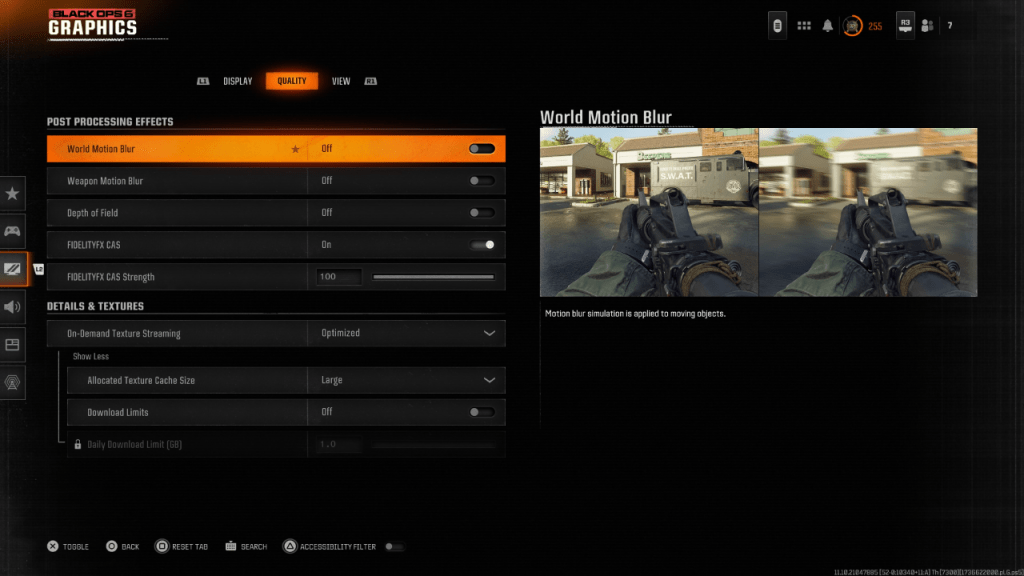
Melhorando a clareza e reduzindo grãos
As configurações incorretas de gama e brilho também podem afetar a qualidade da imagem.
- Vá para a guia Display nas configurações de gráficos.
- Ajuste o controle deslizante gama/brilho até que o logotipo Call of Duty seja quase visível (um valor de 50 geralmente funciona bem, mas ajuste conforme necessário).
- Na guia de qualidade, verifique se "FidelityFX CAS" está "ligado". Aumente o controle deslizante "FidelityFX CAS" para 100 para a nitidez máxima.
Abordando o streaming de textura sob demanda
- Black Ops 6* Utiliza o streaming de textura sob demanda para gerenciar o tamanho do arquivo. Enquanto economiza espaço, pode comprometer a qualidade da imagem. Para otimizar:
- Vá para as configurações de detalhes e texturas na guia de qualidade.
- Defina "streaming de textura sob demanda" como "otimizado".
- Clique em "Mostrar mais" para revelar opções adicionais.
- Defina "Tamanho do cache de textura alocado" como "grande".
- Considere definir "Limites de download" para "Off" (se o seu plano de Internet permitir).
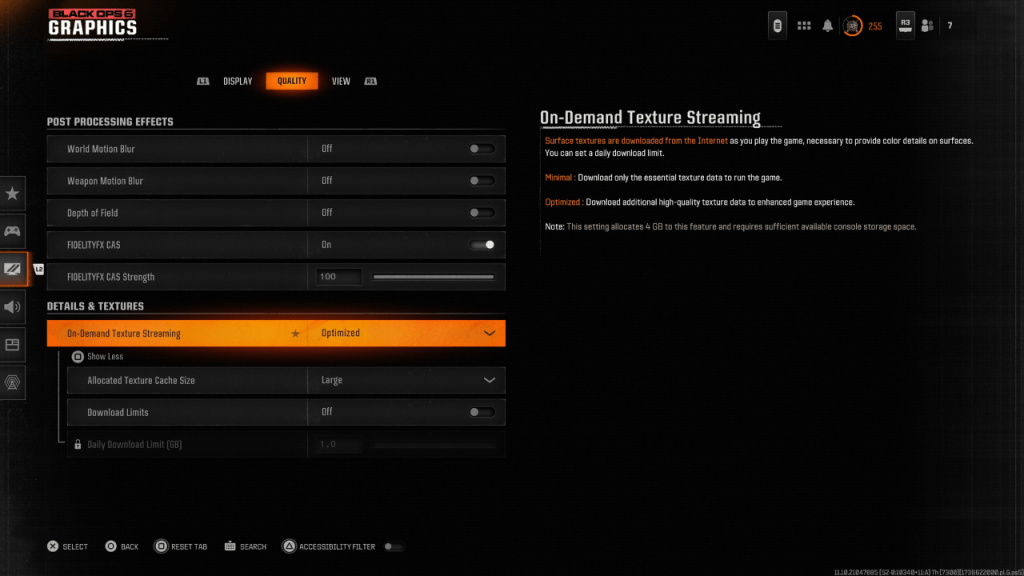
Seguindo essas etapas, você pode melhorar significativamente a fidelidade visual do Call of Duty: Black Ops 6 , aprimorando sua experiência de jogabilidade.




















